Planet routeren kan nemt konfigureres. På routerens administrationsside finder vi værktøjer til at konfigurere en firewall, etablere gæstenetværk, ændre Wi-Fi-adgangskoden og foretage flere indstillinger.
Vigtigt: Kontroller, at pc'en er tilsluttet routeren før du forsøger at få adgang; Dette kan opnås med et Ethernet-kabel eller ved at oprette forbindelse til Wi-Fi-netværket.
Hvordan logger man ind på Planet-routeren?
Hvis du vil have adgang til routerens administrationspanel, skal du følge disse retningslinjer:
- Følgende trin vil guide dig til at få adgang til routerindstillingerne: type http://192.168.0.1 i adresselinjen i din browser.
- Indtast de angivne loginoplysninger på routeretiketten eller i brugervejledningen.
- Inden for administrationsgrænsefladen vil du kunne få adgang til avancerede indstillinger og tilpasse dem efter dine behov.
Skift SSID for Wi-Fi-netværket på Planet-routeren
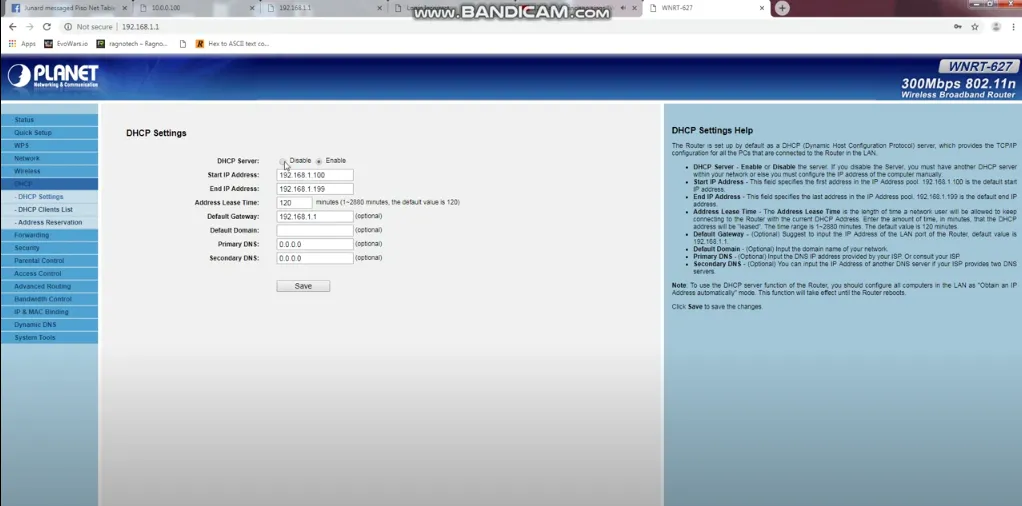
For at ændre det trådløse netværks SSID skal du gå til administrationspanelet. Følg de foregående instruktioner for at få adgang til panelet, og foretag derefter de tilsvarende ændringer.
- For at komme i gang skal du gå til din routers kontrolpanel. Metoden er nævnt ovenfor og giver mulighed for problemfrit login.
- Når du er inde, skal du rulle til startsiden og vælge indstillingen Trådløs i venstre kolonne.
- På næste side skal du se efter afsnittet Netværksnavn (SSID), hvor du finder dit nuværende SSID.
- Indtast det ønskede nye SSID i det relevante felt.
- Til sidst skal du klikke på Anvend for at gemme indstillingerne. Når du har klikket på Anvend, genstarter routeren automatisk, og SSID'et vil blive opdateret ved genstart.
Skift adgangskode til Wi-Fi-netværket på Planet-routeren
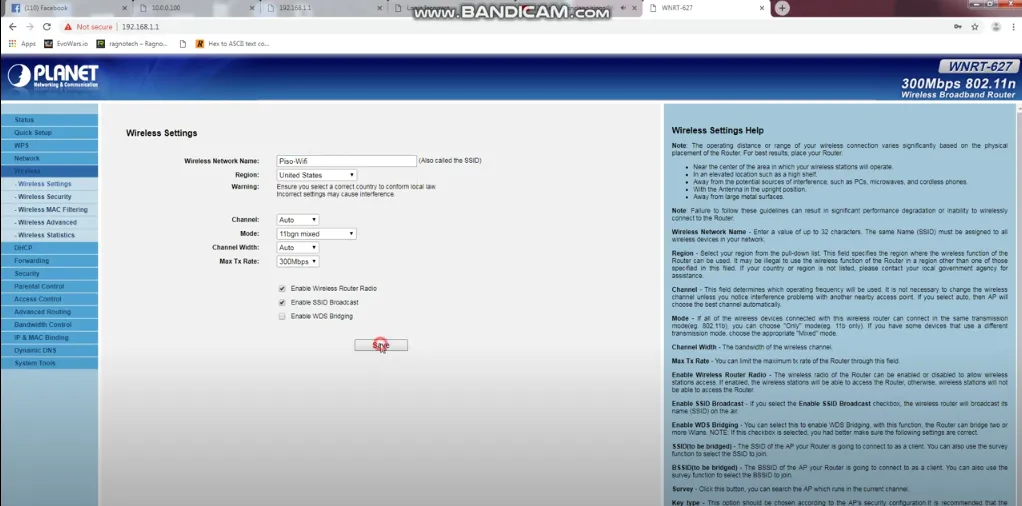
Det er muligt at indstille routerens adgangskode via kontrolpanelet. Følg følgende trin for at foretage ændringen:
- At begynde Log ind på routerens kontrolpanel ved at følge metoden nævnt ovenfor.
- Når du er inde, skal du gå til startsiden og klikke på indstillingen 'Trådløs' i venstre kolonne.
- Bekræft, at kryptering er indstillet til WPA2-PSK.
- Se efter feltet 'WPA Pre-Shared Key'. Her skal du indtaste din nye WiFi-adgangskode, som skal være mellem 8 og 63 tegn, inklusive bogstaver, tal og specielle symboler.
- Når du har indtastet den nye adgangskode, skal du klikke på 'Anvend' for at gemme ændringerne.
- Routeren genstarter automatisk. Efter nulstillingen skal du tilslutte dine enheder til WiFi-netværket ved hjælp af den nye adgangskode.